Blu-ray-video har utrolig høj videokvalitet og er begunstiget af brugere fra hele verden, men en professionel Blu-ray-afspiller er nødvendig for at se videoen. Formålet med at løse dette problem, Blu-ray Ripper kan hjælpe brugere med at rippe Blu-ray-video til det format, de har brug for eller til bærbare enheder. Designet til hurtig hastighed, høj kvalitet og universel anvendelse, AnyMP4 Blu-ray Ripper kan hjælpe dig med at nyde Blu-ray-video, når og hvor du vil.
Sikker download
Sikker download
Downloadlinket til AnyMP4 Blu-ray Ripper er vist på vores hjemmeside. Download- og installationsprocessen kan afsluttes inden for få minutter.
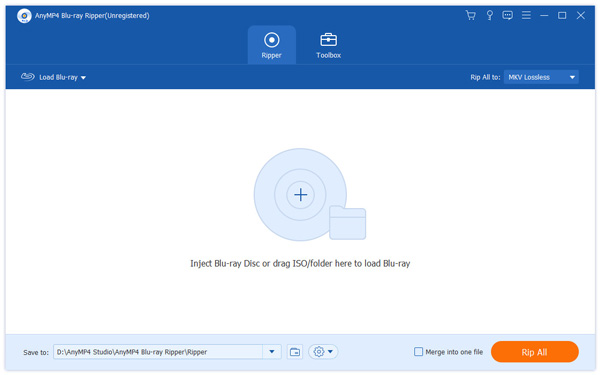
Klik på knappen "Indlæs Blu-ray" for at indlæse den Blu-ray-disk, du skal rippe.
Klik på rullemenuen "Profil" for at vælge din bærbare enhedsprofil eller videoformat. AnyMP4 Video Converter understøtter flere bærbare enheder, herunder men ikke begrænset til iPod, iPhone, iPhone 4, iPad, iPad 2 og Android enheder.
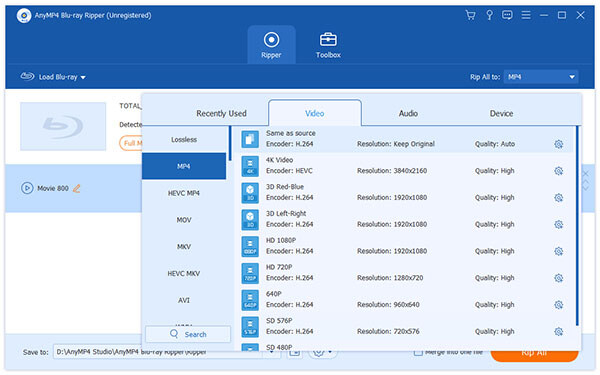
Efter at du har lagt Blu-ray-disken, kan du prøve at samle redigeringsværktøjer, der leveres af AnyMP4 Blu-ray Ripper. Du har lov til at klippe videolængde, beskære videoramme og tilføje tekst / billede vandmærke. Output parametre som video lysstyrke, mætning og kontrast er også indstillelige for at du kan foretage yderligere optimeringer.
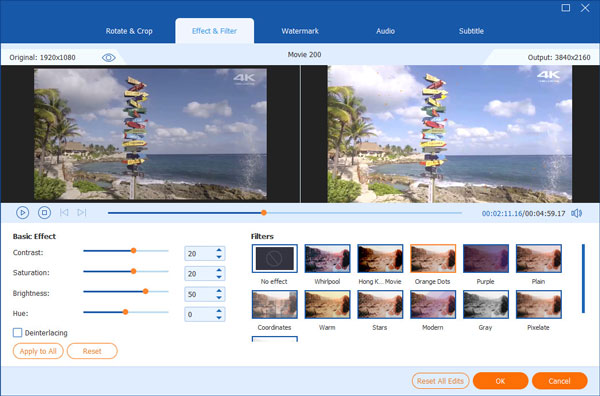
Du kan også vælge dit foretrukne lydspor og undertekst, hvis de er tilgængelige.

Klik på knappen "Rip alt" for at begynde at rippe Blu-ray-disken til din valgte profil. Ripningsprocessen afsluttes inden for få minutter.
Efter afslutningen af rippefunktionen får du dine nødvendige videofiler, og du kan afspille dem med alle slags videospillere.
